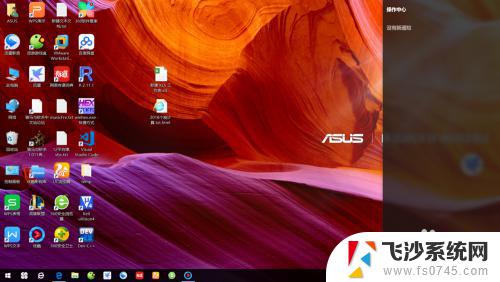音响能连电脑吗 win10 台式电脑 蓝牙音箱 连接教程
更新时间:2024-04-04 13:04:09作者:xtang
在如今数字化高度发展的时代,音响设备已经成为我们生活中不可或缺的一部分,而随着技术的不断升级,许多音响设备现已支持蓝牙连接功能,使得我们在享受音乐的同时更加便利。对于使用win10台式电脑的用户来说,连接蓝牙音箱可能会遇到一些困难,但只要掌握了正确的连接方法,便能轻松实现音响与电脑的无线连接。接下来我们就来了解一下如何让蓝牙音箱成功连接到win10台式电脑。
步骤如下:
1.先打开蓝牙音箱的开关,没电的话可以充着电打开开关!

2.在电脑右下角打开向上的箭头,点击蓝牙图标进入蓝牙界面。
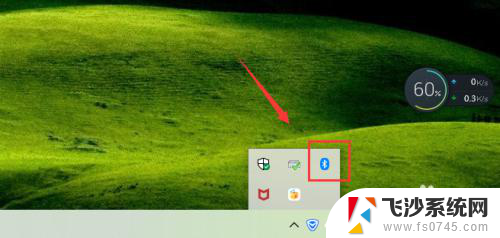
3.点击添加蓝牙或其它设备,如下图!
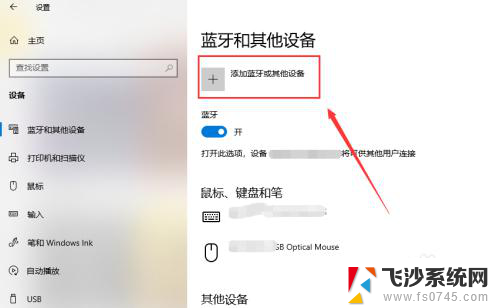
4.选择蓝牙,进行蓝牙设备的搜索工作!
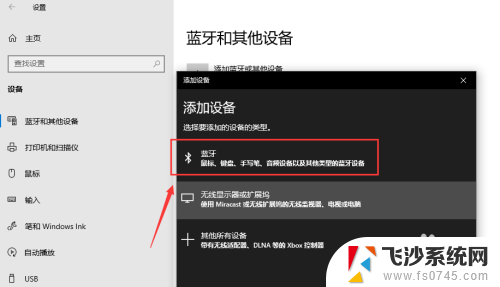
5.搜索到蓝牙音箱后点击音箱进入连接界面,连接需要一点时间!
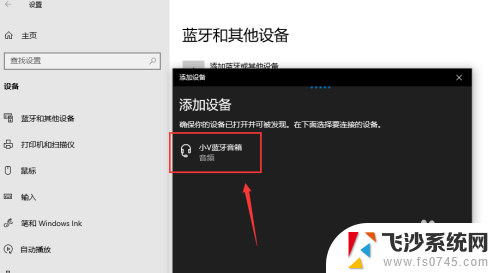
6.你的设备连接已经成功,这样就是蓝牙配对连接好啦。下面可以开始音乐播放了,我试了下很不错!
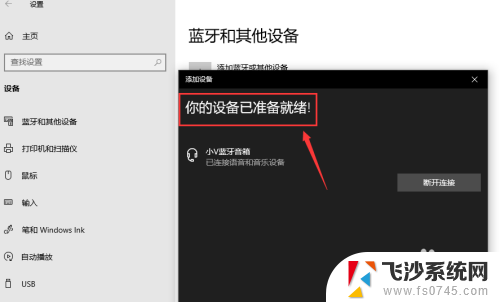

7.总结;
1、打开蓝牙音箱的开关
2、台式电脑打开蓝牙界面,搜索蓝牙设备
3、蓝牙设备进行配对,连接成功台式电脑就能播放声音了。
以上就是音响能否连接电脑的全部内容,如果您遇到这种情况,可以按照以上方法解决,希望对大家有所帮助。